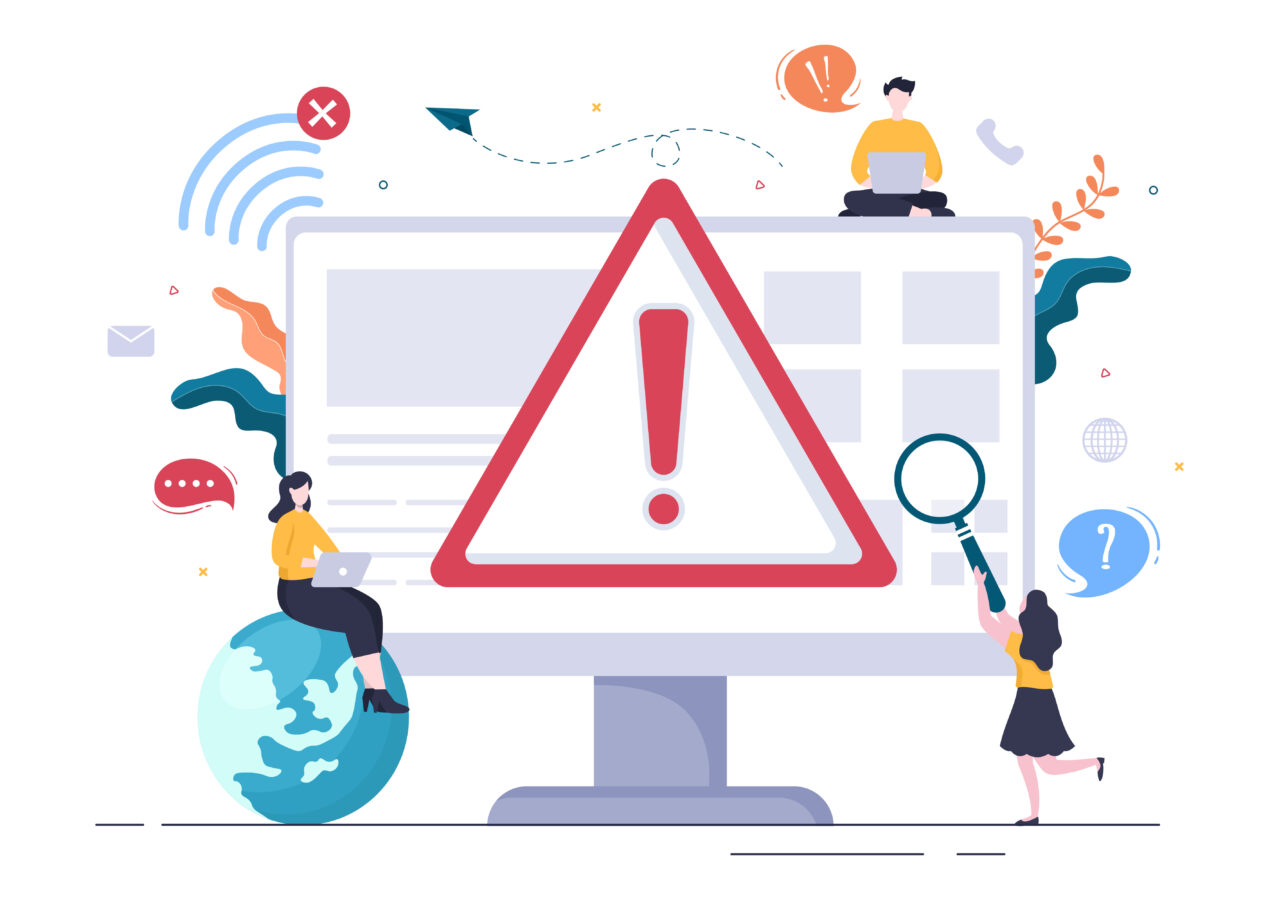SNS不具合
Facebookライブ配信できない?原因10選と設定・権限・配信環境の対処法
Facebookでライブ配信できない…その原因は設定ミス、権限不足、端末・ネット環境、エンコーダー要件など多岐にわたります。本記事は公式情報に基づく確認ポイントを見出し別に整理し、最短で復旧する手順と安全な運用の代替策まで、初心者でも実践しやすく解説します。
目次
Facebook Live仕様・制限の基本
Facebook Liveは、端末・OS、映像仕様(解像度やビットレート)、公開先(個人→ページ→グループ)、配信時間やスケジュールの各ルールがそろっていないと、配信ボタンが表示されない・開始に失敗するなどの不具合が起きやすいです。
本章では、原因切り分けの起点となる「仕様・制限」を整理します。まずはアプリまたはブラウザが公式に推奨される環境であるか、端末の権限(カメラ・マイク・ストレージ)が許可されているか、映像がH.264+AACの一般的なエンコードで安定送出できているかを確認しましょう。
加えて、長時間配信やイベント予約には上限・猶予時間があるため、事前テストで実運用に近い条件を検証しておくと安全です。下表とチェックリストを参考に、上から順に確認すると復旧が早まります。
- アプリ/ブラウザが最新か→ログインし直し・キャッシュ削除で再試行
- 端末のカメラ・マイク権限→許可状態を再設定
- 映像仕様→解像度・ビットレート・キーフレームの整合性を確認
- 公開先→個人/ページ/グループで配信可否や権限が異なる点を確認
- 配信時間・スケジュール→上限と開始猶予の有無を事前に把握
| 区分 | 主な制限・確認ポイント |
|---|---|
| 端末・OS | 公式アプリ/推奨ブラウザ、最新OS・最新アプリ、権限許可(カメラ・マイク・通知) |
| 映像仕様 | 解像度・ビットレート整合、H.264+AAC、キーフレーム固定、CBR推奨 |
| 公開先 | ページ・グループは役割権限が必要→編集者以上などの要件を確認 |
| 時間・予約 | 連続配信時間の上限、開始猶予、未開始時の自動キャンセル有無を把握 |
サポート端末・OS要件認
ライブ配信は「対応端末・対応OS・対応ブラウザ・最新アプリ」の組み合わせが前提です。まずはFacebookアプリ(またはLive Producerを使う場合は推奨ブラウザ)を最新化し、端末の再起動→再ログインでセッションをリフレッシュしてください。
端末の「設定」でカメラ・マイク・写真(ストレージ)へのアクセスが許可されていないと、プレビューすら立ち上がらないことがあります。省電力モードやバックグラウンド制限が強いと映像が止まりやすいため無効化しましょう。
会社貸与端末やMDM管理端末はポリシーでカメラ利用が制限される場合があるため、個人端末での再現確認が有効です。PC配信では、OS更新・ドライバー更新(GPU・カメラ・オーディオ)を行い、セキュリティソフトのカメラ保護機能が妨げになっていないかを点検すると改善します。
- スマホ→アプリ更新→端末再起動→権限許可→再ログインの順で確認
- PC→OS/ブラウザ更新→ドライバー更新→セキュリティ設定の見直し
- 権限ダイアログが出ない→設定画面から個別にカメラ・マイクを許可
- ストレージ不足→キャッシュ削除・不要アプリ整理で空き容量を確保
| 項目 | 確認方法 | 補足 |
|---|---|---|
| アプリ/OS | 最新化後に再起動→再ログイン | 更新直後は設定が初期化される場合→権限を再許可 |
| 権限 | 端末設定でカメラ・マイクを許可 | 通知・バックグラウンド実行も許可で安定 |
| 管理端末 | 別端末で再現確認 | MDMや業務ポリシーがライブを制限する例あり |
| ストレージ | 空き容量の確保 | キャッシュ削除・不要アプリ整理で改善 |
「最新化→再起動→権限の再許可→再ログイン」をひと続きの手順として実施すると、環境要因の大半を短時間で除外でき、復旧が早まります。
解像度・ビットレート適合基準
解像度とビットレートが適合していないと、配信開始の失敗・映像音声の途切れ・プレビュー不可が起きやすいです。
まずは端末やエンコーダー(OBSなど)の出力解像度を安定しやすい設定に揃え、可変ではなく一定のビットレート(CBR)で送出するのが基本です。キーフレーム間隔は短すぎても長すぎても不安定要因となるため、一定の間隔で固定すると復旧率が上がります。
音声はAACでサンプリングレートを統一し、ステレオ/モノラルを用途に合わせて固定します。帯域が不安定なときは、解像度とビットレートを同時に一段下げるとフレーム落ちが減り、視聴体験が安定します。なお、端末側の自動HDRや高解像の強制が働くと負荷が急増するため、標準的な画質から試すのが安全です。
- 出力解像度を固定→端末プレビューと配信解像度を一致させる
- CBRで一定ビットレート→急なレート変動を抑えて安定化
- キーフレーム間隔を固定→サーバー側との同期を取りやすい
- AAC音声でサンプリングレート統一→音ズレや無音を軽減
| 設定項目 | 推奨の考え方 | 不適合時の症状 |
|---|---|---|
| 解像度 | 端末性能と回線品質に合わせて固定 | プレビュー不可・画面停止・強い遅延 |
| ビットレート | CBRで一定値に固定 | ブロックノイズ・途切れ・開始失敗 |
| キーフレーム | 一定間隔で固定 | カクつき・再生端末でのデコード失敗 |
| 音声 | AACでレート統一 | 音ズレ・無音・エラー |
解像度とビットレートを同時に一段下げ、CBR+固定キーフレームで再試行すると成功率が上がります。
アスペクト比・フレームレート制限
アスペクト比(画面の縦横比)は、横長(16:9)・縦長(9:16)・正方形など複数の形式に対応しますが、配信先や視聴デバイスにより挙動が異なります。縦向き配信で端末の回転ロックが有効だと横向き強制になる、PCのカメラドライバー設定で鏡像・回転が固定されている、などの要因で意図しない向きになることがあります。
フレームレートは高すぎると負荷や帯域要求が跳ね上がり、プレビューや開始に失敗しやすいため、まずは安定しやすい値で固定しましょう。ゲーム配信など高速動作が多い場合も、回線が不安定ならフレームレートを下げた方が結果として視聴品質が安定します。
- 端末の回転ロックを解除→意図した縦横比でプレビューを確認
- PCカメラの回転・鏡像設定を標準に戻す→Live Producer側で調整
- 高フレームレートが不安定→まず安定値に固定して検証
- サードパーティアプリのフィルターやHDR無効→負荷と遅延を軽減
| 項目 | 推奨の考え方 | 注意点 |
|---|---|---|
| アスペクト比 | 配信先に合わせ縦横比を固定 | 意図しない回転→端末側の回転設定を確認 |
| フレームレート | 安定値で固定して検証 | 高すぎる設定は負荷増→開始失敗の一因 |
| エフェクト | 不要な処理はオフ | HDR・エフェクトは遅延・発熱の要因 |
回転ロックのまま縦配信、過度なフレームレート、エフェクト多用で負荷増→プレビュー不可や開始失敗につながります。
配信時間上限・スケジュール機能制限
ライブには連続配信時間の上限や、スケジュール配信の作成・開始に関するルールがあります。長時間配信は負荷や接続断の影響を受けやすいため、区切りを入れて再開できる設計にしておくと安全です。
スケジュール配信は、事前にサムネイルや公開範囲を設定できる反面、開始猶予を過ぎると自動キャンセル・再作成が必要になる場合があります。
配信前には「非公開テスト配信」で同条件のチェックを行い、開始直前の設定変更は避けましょう。終了後のアーカイブ化やサムネイル差し替え、コメント管理の導線も合わせて設計しておくと、機会損失やブランド毀損を防げます。
- 長時間は区切る前提→熱暴走・回線劣化に備え再開手順を用意
- スケジュールは余裕を持って作成→開始猶予と開始手順を確認
- 本番前に非公開テスト→同じデバイス・同じ回線・同じ設定で検証
- 終了後の運用→アーカイブ整理・コメント対応・サムネイル最適化
| 項目 | ポイント |
|---|---|
| 連続時間 | 上限を意識し、長時間は計画的に区切って再開できる体制にする |
| 開始猶予 | スケジュールの開始可能時間を把握し、遅延時の代替策を準備 |
| 事前テスト | 本番と同条件で非公開テスト→設定変更は最小限に |
| 終了後運用 | アーカイブ公開範囲・サムネイル・コメント対応をワークフロー化 |
回線と端末負荷を踏まえ、定期的に区切って再開する運用に切り替えると、切断リスクを抑えて視聴体験を安定させられます。
アカウント権限・ポリシー適合
ライブ配信は、技術要件が満たされていても、アカウントやページ・グループ側の「権限」や「ポリシー適合」に問題があると開始できません。特に、ページのアクセス権(管理者・編集権限など)やグループの投稿可否、イベントの主催者権限が不足していると、配信ボタンが表示されない・プレビューに進めない・配信先に選べないといった症状が起こります。
さらに、コミュニティ規定や知的財産権に関する違反歴がある場合、一定期間の機能制限が課され、ライブ自体がブロックされることもあります。
まずは「配信先ごとの必要権限」と「アカウント健全性」の2軸で確認し、年齢・地域の対象者制限や著作権保護の設定も合わせて点検しましょう。本人確認や二要素認証の未設定が原因で一部機能が使えないケースもあるため、安全対策の整備は復旧の近道です。
- 配信先(ページ/グループ/イベント)ごとの必要権限を確認→不足なら権限付与を依頼
- コミュニティ規定・知的財産権の違反有無を「ページの品質」等で確認→異議申し立て
- 年齢・地域・対象者設定が過度に絞られていないか確認→配信可能な範囲に見直し
- 本人確認・二要素認証・ログイン保護を有効化→セキュリティ由来の制限を回避
| 対象 | 確認箇所 | 代表的な症状 |
|---|---|---|
| ページ | アクセス権(管理・編集等)/ 役割設定 / ページの品質 | 配信先に選べない / 配信開始不可 / 機能制限の表示 |
| グループ | グループ設定(ライブ許可・投稿権限)/ 参加ルール | ライブ作成ボタンが出ない / 管理者承認待ちで開始不可 |
| アカウント | アカウントステータス / サポート受信箱 / セキュリティ設定 | 機能制限通知 / 本人確認要求 / 2要素未設定で制限 |
ページ役割・管理者権限の詳細
ページに配信するには、該当ページでライブ動画を作成・公開できるレベルのアクセス権が必要です。新しいページ体験では「Facebookアクセス(フルコントロール)」またはタスクベースでライブ作成に必要な権限が付与されているかを確認し、旧来の運用が残っている場合はページの役割で十分な権限(管理・編集等)があるかを点検します。
代理店や複数メンバーで運用している場合、ビジネス管理(Business Suite)側でのアクセス承認が完了していない、あるいは招待保留のままで権限が反映されていない事例がよくあります。
配信先としてページが選択できない・公開範囲が変更できない・サムネイルやスケジュールの設定が保存できない等は権限不足のサインです。まずはページ設定画面で自分のアクセス区分を確認し、必要に応じて管理者に付与を依頼しましょう。
- ページの設定→アクセス・役割で自分の権限を確認→ライブ作成可否をテスト
- 招待リンクの承認や二重アカウント切替のミスを解消→正しい個人アカウントで操作
- サードパーティ(OBS等)利用時→ページへの投稿権限がアプリに付与されているか確認
- 共同運用時→誰が本番開始を押すかを事前に明確化→権限の取り違えを防止
| 配信先 | 必要な権限の考え方 | 確認ポイント |
|---|---|---|
| ページ | ライブ作成・公開が可能なアクセス(管理や該当タスク権限) | 設定→アクセス/役割 / Business Suiteの承認状態 / 招待の有効化 |
| イベント | 主催者または共同主催レベルの権限 | イベント設定での主催者表示 / 共同主催の承認完了 |
| 外部アプリ | ページへの投稿・ライブ作成の権限付与 | アプリとFacebookの連携許可 / ページ選択の再認証 |
本番前に「ページ下書き投稿の保存→削除」までをテストし、書き込み権限が正常に機能するか確認しておくと、開始直前のエラーを回避できます。
コミュニティ規定違反による配信制限
コミュニティ規定(ヘイト・暴力の扇動・成人向け表現・偽情報の拡散・危険行為など)や、スパム的な振る舞い(短時間に大量の同一投稿・不自然な招待連打)に該当すると、一定期間ライブ配信が制限されることがあります。
過去の違反が「ページの品質」や「アカウントステータス」に記録されている場合、ライブ作成画面に到達しても「機能が制限されています」と表示される、配信が即時停止される、あるいはアーカイブ化が行われないといった影響が出ます。
まずはサポート受信箱やページの品質で違反内容と有効期間を確認し、誤判定だと思われる場合は異議申し立てを実施しましょう。今後の運用では、問題のある表現・映像・音源を避け、説明文・サムネイル・タグ付けも含めて規定に抵触しないよう見直すことが重要です。
- ステータス確認→サポート受信箱 / ページの品質 / アカウントセンター
- 誤判定時→根拠資料を添えて異議申し立て→結果が出るまで運用を保守的に
- 繰り返し防止→台本・サムネイル・コメント運用の表現ガイドをチームで共有
- 外部委託時→委託先にも規定順守を契約条項として明記
| 確認画面 | 見るべき点 |
|---|---|
| ページの品質 | 違反の種類・日時・現在の影響(配信機能の制限有無)・解除見込み |
| サポート受信箱 | 通知・警告・異議申し立ての進行状況・追加情報の要求 |
| アカウントセンター | アカウント全体の制限 / 連携アプリへの影響 |
直後に同テーマで再配信・再投稿を重ねると、制限が長期化・拡大する恐れがあります。検証・修正・社内レビュー後に再開しましょう。
年齢・地域・著作権の配信制限要件
対象者を年齢・地域で絞り込みすぎると、配信先の候補に出ない・視聴可能ユーザーが極端に減る・特定地域では視聴不可になる、などの副作用が生じます。
ページや投稿の対象者設定で「年齢」「国・地域」の制限が有効になっていないかを確認し、必要最低限にとどめましょう。著作権面では、楽曲や映像素材の権利が未許諾だと配信中に音声ミュートや停止、公開範囲の制限が行われる場合があります。
BGMは利用規約でライブ利用が許諾されたライブラリを使用し、権利表記・ライセンス保管を徹底すると安全です。ユーザー生成コンテンツを取り上げる場合も、出演者の同意や写り込みの配慮が重要です。イベント会場や店舗での配信では、施設の撮影・音響ルールの遵守も忘れずに確認しましょう。
- 対象者設定の見直し→年齢・国の制限を必要最小限に→視聴可能範囲を確保
- 音源・映像素材→ライブ利用の許諾有無を事前確認→ライセンス記録を保存
- 出演者・来場者→写り込み・音声の同意取得→掲示・受付で周知
- 会場・店舗→施設の配信ルール(BGM・看板・商標)を事前確認
| 制限種別 | 設定・確認場所 | 注意点 |
|---|---|---|
| 年齢 | ページの対象者設定 / 投稿の対象者 | 過度な制限は到達を阻害→必要最小限に調整 |
| 地域 | 国・地域の配信対象設定 | 一部地域で視聴不可→テスト視聴で事前検証 |
| 著作権 | 使用素材のライセンス管理 | 未許諾はミュート・ブロックの原因→許諾素材を利用 |
BGM・映像は「ライブ利用可」を明記したライブラリから選定し、使用日時・URL・ライセンス文面を台帳化しておくと、異議申立て時の説明がスムーズです。
アカウント保護と二要素認証の実施状況
なりすまし・乗っ取りの疑いがあるアカウントは、安全確保のため機能が一時制限されることがあります。二要素認証(SMS/認証アプリ/セキュリティキー)を有効化し、ログイン通知・認識しないログインのレビュー・パスワードの強化を行いましょう。
本人確認の再提出が必要になるケースもあり、その間は配信が制限されることがあります。ビジネス利用では、ページや広告アカウントへアクセスするメンバー全員に二要素認証を義務付け、不要な権限・退職者アカウントを定期的に棚卸ししてください。
公共Wi-Fiでの本番ログインは避け、業務端末を固定化することで安全性とトラブル時の切り分けが格段に容易になります。
- 二要素認証を有効化→認証アプリ推奨→予備コードを保管
- ログインアラートをON→不審アクセスを即時ブロック→パスワード更新
- 本人確認書類の準備→再認証要求に迅速対応→機能復旧を加速
- 権限の棚卸し→不要ユーザー削除→役割を最小権限で運用
| 項目 | 効果・ポイント |
|---|---|
| 二要素認証 | 乗っ取り・不正ログインの抑止→機能制限や審査の回避に寄与 |
| ログイン通知 | 未知の端末・場所を即検知→被害拡大前に遮断 |
| 本人確認 | 再提出要求に備え書類を準備→審査対応を迅速化 |
| 権限棚卸し | 最小権限で運用→誤操作・内部不正・設定衝突を低減 |
本番前に全メンバーの二要素認証・ログイン通知・本人確認を揃えておくと、セキュリティ由来の機能制限に当たっても復旧までの時間を短縮できます。
アプリ・ブラウザ・端末環境の詳細
ライブ配信の不具合は、アプリやブラウザ、そして端末側の設定・状態が原因で起きることが多いです。まずは「最新化→再起動→再ログイン→権限再許可→別環境で再現確認」という基本動作を、一連の流れとして実施すると切り分けが早まります。
スマホはFacebookアプリ、PCはLive Producerを使う場合の推奨ブラウザと拡張機能の影響、そしてカメラ・マイクのOS権限が要チェックです。ストレージ不足やメモリ逼迫、バックグラウンド制限、VPN・企業プロキシの干渉も品質を落とします。特に長時間配信前は、同条件での非公開テストを用意し、端末の発熱・電源管理の挙動を確認しましょう。
下の表と箇条書きを参考に、環境項目ごとの確認ポイントを整理して上から順に見直すと、復旧までの時間を短縮できます。
- アプリ・ブラウザ→最新化・キャッシュ削除・再ログインでセッション刷新
- 権限→カメラ・マイク・通知・ファイルへのアクセスを再許可
- 拡張機能→一時無効・シークレットウィンドウで干渉を除外
- 端末→空き容量・メモリ・発熱・省電力設定を点検
- ネット→VPN/プロキシ無効化、別回線での再現確認
| 区分 | 主な確認ポイント |
|---|---|
| アプリ/ブラウザ | 最新バージョン、キャッシュ削除、再ログイン、通知・権限の再付与 |
| 拡張機能 | 広告/トラッキング防止系や録画系を一時停止、シークレットで検証 |
| 端末資源 | 空き容量・メモリ・CPU/GPU負荷、発熱、省電力/バックグラウンド制限 |
| ネット環境 | VPN/プロキシ/社内FWの影響、別回線・別端末での再現確認 |
アプリ更新・キャッシュ・再ログインの徹底
配信が始まらない・プレビューが真っ黒・音だけ無音といった症状は、アプリやブラウザのキャッシュ不整合や失効したセッションが原因のことが多いです。まずはFacebookアプリ(またはPCのブラウザ)を最新化し、端末を再起動してから再ログインしてください。
キャッシュ削除で古い設定や壊れた一時ファイルを一掃し、権限ダイアログが再提示されたらカメラ・マイク・ストレージを許可します。通知の無効化やバックグラウンド通信の制限が強いと、開始時の内部確認に失敗するケースもあるため、配信中は制限を緩めておくと安定します。
アプリからの配信が不安定な場合は、同じアカウントで一度PCのLive Producerに入り直すと、権限や公開範囲の設定がリセットされ、症状が改善することがあります。
- 最新化→端末再起動→再ログイン→権限再許可の順で実施
- キャッシュ削除後は一度配信設定を作り直して保存まで確認
- 通知/バックグラウンド通信を許可→開始直後の失敗を回避
- 別デバイスで同アカウントに入って設定が同期されるか検証
| 操作 | 手順 | 補足 |
|---|---|---|
| 更新 | アプリ/ブラウザを最新版へ | 不具合修正・互換性改善が反映されやすい |
| キャッシュ | アプリ/ブラウザのキャッシュ削除 | 壊れた一時ファイル・古い設定を除去 |
| 再ログイン | 一度ログアウト→再ログイン | 失効セッションや権限の再同期に有効 |
「更新→再起動→キャッシュ削除→再ログイン→権限再許可→設定を作り直して保存」の順で実施すると、短時間で成功率が上がります。
ブラウザ互換性・Cookie・拡張機能影響
PC配信でLive Producerを使う場合は、公式が推奨する主要ブラウザでの検証が基本です。まずシークレット/プライベートウィンドウで開き、拡張機能を全て無効化して症状が再現するかを確認します。広告・トラッキング防止、ダウンロード補助、録画・画面共有系の拡張は、ログイン認証のリダイレクトやWebRTCの接続、Cookie保存を妨げることがあります。
Cookie/サイトデータのサードパーティ制限や、過去の権限拒否(カメラ・マイク・画面共有)が残っていると、プレビューや音声が有効になりません。ブラウザの言語・時刻設定が実環境とズレると認証が弾かれる場合もあるため、OS側の時刻自動同期を有効にしておくと安全です。問題が解消するブラウザがあるか横断的に試し、安定する環境で本番運用に固定化します。
- シークレットウィンドウ→拡張機能なしでログイン・配信作成を検証
- カメラ/マイク/画面共有→ブラウザのサイト権限で「許可」に変更
- Cookie/サイトデータ→ブロック設定や例外ルールを一時解除
- 時刻同期→OSの自動時刻・タイムゾーンを有効化
| 項目 | 確認ポイント | 改善のヒント |
|---|---|---|
| 拡張機能 | 広告/録画/セキュリティ系が干渉 | 全停止→必要なものだけ段階的に有効化 |
| Cookie | サードパーティ制限・ブロック例外 | ログイン完了まで緩め、後で最小設定に戻す |
| 権限 | カメラ/マイク/共有の拒否が残存 | サイト設定で明示的に許可へ変更 |
拡張機能がログイン遷移やWebRTC通信をブロック→プレビューが真っ黒/無音。まずは拡張オフ+シークレットで切り分けましょう。
端末ストレージ・メモリの空き容量
空き容量やメモリが不足すると、プレビューが始まらない・映像が途切れる・音が出ないなどの症状が出ます。スマホは高解像度の一時ファイルが蓄積しやすく、数百MB〜数GB単位の余裕がないと不安定になります。不要アプリや古い動画・画像を整理し、アプリのキャッシュを削除してから再起動しましょう。
PCでは、同時に複数の高負荷アプリ(会議ツール、録画、編集ソフト)を立ち上げるとメモリとCPU/GPUが逼迫し、フレーム落ちやエンコード失敗の原因になります。
ライブ配信時は常駐アプリを最小限にし、タスクマネージャーで負荷を監視して、閾値を超えるプロセスは終了します。外部録画を併用する場合は、保存先の空き容量をあらかじめ確保しておくと安全です。
- スマホ→写真/動画整理・アプリキャッシュ削除→再起動で安定化
- PC→不要アプリ終了・常駐最小化・タスク監視で負荷を抑制
- 録画併用→保存先の空き容量確保→中断や保存失敗を予防
- クラウド同期→一時停止してI/O競合を回避
| 症状 | 想定原因 | 対処 |
|---|---|---|
| プレビュー不可 | 一時ファイル増大・メモリ逼迫 | キャッシュ削除・再起動・常駐削減 |
| 映像カクつき | CPU/GPU高負荷 | 他アプリ停止・解像度/ビットレートを一段下げる |
| 録画失敗 | 保存先の容量不足 | 空き容量確保・保存先変更 |
配信前に「空き容量の確保→常駐アプリ停止→再起動」を習慣化すると、軽微な途切れや開始失敗を大幅に減らせます。
OSバージョン・対応機種の適合状況
古いOSや非対応機種では、カメラ・マイクの権限周りや映像エンコードの仕様が合わず、配信が始まらない・途中で落ちるといった不具合が起こりやすくなります。
まずは端末のOSを安定版まで更新し、PCではグラフィックス/カメラ/オーディオのドライバーを最新化します。社内管理端末やMDM配下のスマホは、セキュリティポリシーによりカメラ利用や外部配信が制限されることがあるため、個人端末での再現確認が有効です。
対応機種の範囲外や、RAMが少ないローエンド端末では長時間配信が不安定になりやすいので、重要なライブは余裕のある端末に切り替える判断も必要です。PCはOSやブラウザの64bit版を利用し、仮想カメラ・仮想オーディオのドライバー競合がないかも点検しましょう。
- OS/ドライバーを最新化→カメラ/マイク/GPUの互換性を確保
- 管理端末→ポリシー制限の有無を確認→個人端末で代替検証
- ローエンド端末→短時間配信に限定→長時間は上位端末へ移行
- 仮想デバイス→競合を一時無効→実カメラ/実マイクで検証
| 確認箇所 | ポイント |
|---|---|
| OSバージョン | 安定版まで更新。更新後は権限や既定デバイスの再設定を実施 |
| デバイスドライバー | カメラ/オーディオ/GPUを最新版に。仮想デバイスは一時無効 |
| 端末スペック | RAM・CPU余裕を確保。長時間配信は余力のある端末を選択 |
| 管理ポリシー | MDMや社内ルールでの配信制限を確認。必要なら許可申請 |
仕様外端末や古いOSでの長時間配信は不安定になりやすいです。重要配信は対応機種での運用に切り替えましょう。
配信設定・エンコーダー要件
Facebook Liveは「ストリームキーとサーバーURLでRTMP送出」「H.264+AACの映像音声」「キーフレームは一定間隔」といった基本要件を満たすことが前提です。Live Producerで発行したストリームキーをOBSなどのエンコーダーに正しく設定し、配信先(個人・ページ・グループ)と公開範囲を合わせて確認します。
キーフレームは2秒を推奨(4秒超は不可)とされ、映像はH.264、音声はAACで送出します。高フレームレートや高ビットレートは回線や端末に依存するため、事前テストで最適点を探ることが重要です。
配信直前に設定を変えると不整合が起きやすいため、本番想定のプロファイルを作成して固定運用に切り替えると安定します。
- Live Producerでストリームキー発行→エンコーダーに設定→テスト送出
- 映像H.264/音声AAC→キーフレームは一定間隔で固定
- 公開範囲・対象者の設定を本番前に確定→直前変更は避ける
| 項目 | 要件・考え方 | 確認ポイント |
|---|---|---|
| 接続 | RTMP( S )+ストリームキー | Live Producerで取得→OBS等に貼付 |
| コーデック | 動画H.264/音声AAC | Liveの要件に適合しているか |
| キーフレーム | 2秒推奨/4秒超は不可 | エンコーダー側で固定設定 |
「テスト用プロファイル」を作り、本番と同条件で検証→問題なければそのまま固定運用にすると、直前の設定ミスを防げます。
ストリームキー・URLの設定
Live Producerで配信先を選んだうえでストリームキーとサーバーURLを取得し、エンコーダー(OBSなど)の配信設定に貼り付けます。入力時は全角・空白の混入や末尾の改行に注意し、過去のキーが残っている場合は削除して最新のキーに置き換えます。キーは安全のため第三者と共有しない運用に切り替え、万一漏えいが疑われるときは再発行して差し替えましょう。
ページ配信では、個人アカウントでログインした後に「配信先としてのページ」を正しく選んでからキーを取得しないと、別の配信先に紐づいたキーを貼ってしまうトラブルが起きます。
エンコーダー側ではサービスに「Facebook Live」を選択し、ストリームURLとキーを設定したうえで試験的に短時間のテスト送出を行い、プレビューが出るか、公開範囲やタイトルが正しく渡るかを確認します。Live Producerの画面で映像と音声のインジケーターが動作していれば、エンコーダーからの送出は成立しています。
- Live Producerで配信先を選択→ストリームキーとURLを取得
- OBS等に貼付→テスト送出→プレビュー表示を確認
- キーは定期ローテーション→漏えい時は即再発行
- 配信先の選択ミスに注意→個人とページを明確に切替
| 場所 | 操作 | 注意点 |
|---|---|---|
| Live Producer | ストリームキー/URLをコピー | 配信先を確定後に発行し直す |
| エンコーダー | サービス選択→キー貼付 | 余分な空白・改行を除去 |
| セキュリティ | キーの保護・再発行 | 共有禁止/疑いがあれば即差替 |
「取得→貼付→テスト→本番」の都度で最新キーに更新し、不要キーは削除して管理を一本化しましょう。
映像・音声入力デバイスの接続状態
プレビューが黒画面・無音になる典型原因は、入力デバイスの競合と権限未許可です。まず、OBS側の「ソース」で実カメラ・実マイクを選び、仮想カメラや会議ソフトの占有を解除します。
USB機器はポート変更で再認識させ、ハブ経由ではなくPC本体に直挿しすると安定します。ブラウザ配信の場合は、サイトの権限設定でカメラ・マイクが「許可」になっているか、OSのプライバシー設定でアプリの使用を許可しているかを確認してください。音声はサンプリングレートの不一致が無音の要因になるため、エンコーダーとデバイスを同じ値に揃えます。
Bluetoothマイクは電池残量やコーデック切替で音質が急変することがあるため、固定配信では有線接続を推奨します。テスト時は波形メーターで入力レベルを必ず目視し、ライブ側の音量スライダーもゼロになっていないかを併せて点検します。
- 仮想デバイス・会議ツールの占有を解除→実デバイスで検証
- USBは直挿し→ケーブル・ポートを変更して再認識
- ブラウザ権限/OSプライバシー設定→カメラ・マイクを許可
- サンプリングレート統一→無音・音ズレ対策
| 症状 | 想定原因 | 対処 |
|---|---|---|
| 黒画面 | 仮想カメラ優先・権限未許可 | 実カメラ選択・権限を許可 |
| 無音 | 占有・レート不一致 | 占有解除・44.1/48kHzを統一 |
| 途切れ | 無線不安定・バッテリー低下 | 有線化・バッテリー交換 |
会議ツール起動中のまま配信開始→カメラ/マイクが占有されプレビュー不可。先に会議ツールを完全終了しましょう。
コーデック・キーフレーム間隔の適正設定
Facebook Liveの要件は、動画コーデックがH.264、音声コーデックがAACです。Live APIの要件として、H.264レベル4.1(最大1080p@30fps)、レベル4.2(1080p@60fps)に対応します。
キーフレーム(Iフレーム)は2秒間隔が推奨で、4秒を超えないようにします。キーフレーム間隔は可変ではなくエンコーダー側で固定し、ビットレートは回線状況に合わせて一定(CBR)もしくは安定寄りの運用にします。
プロファイルはHigh/Mainのいずれでも実運用で安定する方を選び、Bフレームやルックアヘッド等の高度設定はまず切った状態で検証するのが安全です。音声はAAC LCでステレオ/モノラルを用途で選び、サンプリングレートを統一します。高負荷時は、解像度とビットレートを同時に一段下げると破綻が減り、視聴体験を保ちやすくなります。
- 映像H.264/音声AAC→Liveの要件に準拠
- キーフレームは2秒固定(4秒超は不可)
- まずは保守的設定→必要に応じて画質を引き上げ
- 音声はAAC LCでレート統一→無音・音ズレ防止
| 設定 | 基準・推奨 | 注意点 |
|---|---|---|
| コーデック | H.264(映像)+AAC(音声) | 要件外はプレビュー不可や停止の原因 |
| キーフレーム | 2秒固定/4秒超不可 | 自動設定のままは不安定化の要因 |
| レート制御 | CBR等で安定重視 | 回線に合わせて段階的に調整 |
まずは解像度とビットレートを同時に一段下げ、キーフレーム2秒固定で再試行すると復旧率が上がります。
Live Producer・OBSの権限と許可設定
Live Producerをブラウザで使う場合、サイト権限で「カメラ・マイク・画面共有」を許可し、OS側のプライバシー設定でも同様に許可しておきます。OBSなど外部エンコーダーを使う場合は、Live Producerで発行したストリームキーを用いて連携するだけで基本の権限は満たせますが、ページ配信では「ページに投稿する権限」を扱うため、管理者や編集者相当のアクセスが必要です。
仮想カメラや仮想オーディオのドライバーが複数入っていると競合しやすいので、一時無効化して実デバイスで検証します。
macOSでは「画面収録」権限、Windowsではセキュリティソフトのウェブカメラ保護がブロック要因になることがあります。OBSのアップデート後は仮想カメラの再許可が必要になる場合があるため、直前の更新は避け、安定版で本番に臨むと安全です。
- ブラウザのサイト権限→カメラ/マイク/共有を許可
- OSプライバシー設定→アプリの使用を許可
- OBS→仮想デバイスを一時無効→実デバイスで検証
- ページ配信→必要なページ権限を事前確認
| 区分 | ポイント |
|---|---|
| ブラウザ | サイト権限とCookieを許可→ログイン/プレビューが安定 |
| OS | カメラ・マイク・画面収録を許可→拒否は即時解除 |
| OBS | 仮想デバイス競合を解消→安定版で運用 |
Live Producerでプレビューは出るが「ページに投稿できません」等の表示→ページ権限や連携許可の不足を疑いましょう。
公開範囲・対象オーディエンス設定
公開範囲(公開・フォロワー向け・限定など)と、年齢や国別の対象制限は到達や視聴可否に直結します。Live Producerの「オーディエンス設定」で最低年齢を指定でき、ページ側の設定で国別・年齢制限を設けている場合はライブにも適用されます。
テスト配信で視聴できないユーザーがいるときは、ページ設定の制限とライブ側のオーディエンス設定の両方を見直してください。ターゲットを絞りすぎると配信先の候補に出ない、または表示はされても視聴がブロックされることがあります。
告知投稿やイベントと整合する公開範囲を選び、事前に視聴予定者の属性(国・年齢等)を確認するとトラブルが減ります。配信後のアーカイブも同じ設定が引き継がれるため、後追い視聴を狙う場合は公開範囲を広げる運用も検討しましょう。
- Live Producer→オーディエンス設定で最低年齢を確認
- ページ設定→国別/年齢制限の有無を確認・必要最小限へ
- 想定視聴者に合わせて公開範囲を整合→告知と同一設定に
- アーカイブの到達も加味→公開範囲を適宜見直し
| 項目 | ポイント |
|---|---|
| 公開範囲 | 告知と一致させる→齟齬は視聴不可の原因 |
| 最低年齢 | Live側で設定可→対象外ユーザーは視聴不可 |
| 国別制限 | ページ設定で管理→広げすぎに注意 |
本番前に「公開範囲+年齢/国」をテスト視聴で検証→視聴不可の報告があれば、制限を一段緩めて再テストしましょう。
ネットワーク・障害情報の最新状況
ライブ配信の安定性は、上り帯域の余裕、回線品質(遅延・ジッタ・パケットロス)、無線干渉の少なさ、そして外部要因(サービス側の障害)で決まります。まずは配信で設定したビットレートに対し、十分な上り帯域の余裕を確保し、時間帯を変えて複数回計測してばらつきを把握します。
Wi-Fi利用時は中継器の配置や電波強度が映像の途切れに直結するため、可能なら有線接続に切り替えると安定します。企業や学校のネットワークでは、ファイアウォールやプロキシが配信プロトコルを制限することがあるため、事前に許可設定を確認しましょう。
最後に、サービス側の一時的な障害がないかを公式のステータス情報で確認し、原因を「自分の環境/サービス側」で切り分けることが早期復旧の近道です。
- 上り帯域に十分な余裕→時間帯を変えて複数回計測
- Wi-Fiの干渉回避→可能なら有線へ、無線は5GHzを優先
- 企業ネットワーク→事前に配信許可の可否を確認
- サービス側障害→公式ステータスを確認して切り分け
| 観点 | 確認ポイント |
|---|---|
| 帯域 | 上りの実効速度と変動幅を把握→配信ビットレートに余裕を持たせる |
| 品質 | 遅延・ジッタ・パケットロスを連続計測→安定性を優先 |
| 無線 | 5GHz優先・チャンネル最適化・ルーター近接化・中継器の配置見直し |
| 外部要因 | 公式ステータスや告知で障害有無を確認→再試行の可否を判断 |
通信速度・上り帯域・安定性の計測
配信が始まらない、開始してもすぐ止まる、といった症状は「上り帯域不足」や「時間帯による速度低下」が原因のことが多いです。配信設定のビットレートを起点に、実効アップロード速度に十分な余裕があるかを確認しましょう。
計測は一度だけでなく、朝・昼・夜の混雑時間帯を含めて複数回行い、平均値だけでなく最も遅い値とばらつきを把握します。ブラウザの計測だけでなく、同時にOSのリソースモニターで送信速度の波形を確認すると、急な落ち込みを視覚的に発見できます。
スマホ配信は、モバイル回線の電波状況や節電設定の影響も受けやすいため、屋内ではWi-Fiに切り替え、Wi-Fiが不安定なら中継器やルーターの近くで再試行します。連続テストで安定値が得られない場合は、配信ビットレートを一段下げるか、有線接続を検討してください。
- 時間帯を変えて複数回測定→最も遅い値とばらつきを把握
- OSのネットワークモニターで送信波形を確認→急落を特定
- スマホはWi-Fi優先→不安定ならルーター近接で再試行
- 安定しない場合→ビットレートを下げるか有線化を検討
| 項目 | 測り方 | 見るポイント |
|---|---|---|
| 上り速度 | 速度計測ツールで数回計測 | 平均値だけでなく最低値と変動幅を重視 |
| 安定性 | 連続送信中の波形を観察 | 一定で推移しているか、急落がないか |
| 混雑影響 | 時間帯別に再計測 | 夜間に極端な低下がないか |
配信ビットレートに対し余裕を持つ設定にし、速度が不安定な時間帯はビットレートを一段落として安定性を優先しましょう。
パケットロス・遅延・Wi-Fi干渉の把握
映像のブロックノイズや音切れが続く時は、パケットロスや遅延の揺らぎ(ジッタ)が疑われます。短時間の速度が速くても、ロスが断続的に発生すると配信は破綻します。
まずは数分間の連続テストでロスや遅延のばらつきを確認し、Wi-Fi利用時は電波強度とチャンネル混雑度をチェックします。2.4GHz帯は遠くまで届く反面、家電や他ネットワークの干渉を受けやすいので、近距離では5GHz帯に切り替えると改善しやすいです。
ルーターと端末の間に壁や金属棚が多いと減衰しやすいため、見通しの良い位置に再配置します。中継器は配置が悪いと遅延や再送を増やすため、親機と端末の中間で電波強度が十分な場所に置き直します。どうしても無線が不安定なら、有線LANへの切り替えが最も確実です。
- 連続テストでロスと遅延の揺らぎを把握→瞬間的な途切れを可視化
- Wi-Fiは5GHz優先→電波強度とチャンネル混雑を確認
- ルーターの置き場所を最適化→障害物や金属から離す
- 不安定が続く場合→有線LANに切り替え
| 症状 | 想定要因 | 対処のヒント |
|---|---|---|
| 映像が崩れる | パケット再送・電波干渉 | 5GHzへ切替・チャンネル最適化・距離短縮 |
| 音が途切れる | ジッタ増大・帯域不足 | ビットレートを一段下げ、有線化を検討 |
| 開始時に失敗 | 短時間のロス・遅延スパイク | 再試行前に電波環境を改善し安定化 |
ルーター直上や金属棚の近く、電子レンジ付近は干渉が増えやすい地点です。配置の見直しだけで改善するケースが多くあります。
ファイアウォール・企業ネットワークの制限
企業や学校などの管理ネットワークでは、ストリーミングや外部への常時送信を制限していることがあります。プロキシやTLS検査が挟まると、配信の確立に必要な通信が分断される場合があり、外部エンコーダーの送出やブラウザ上のプレビューに影響します。
社内から配信する際は、事前に管理部門へ相談し、配信で利用するドメインやプロトコルの通信を許可対象に含めてもらいましょう。一般的に、配信は暗号化された送信を利用するため、厳格な証明書検査や中間者型のプロキシ設定と衝突することがあります。
VPN経由は経路が延び遅延が増えるため、可能なら配信時のみVPNをオフにする、あるいは分離されたゲストネットワークを使うと安定します。許可が難しい環境では、テザリングやモバイルルーターを一時的に用いる代替策も検討できます。
- 管理者に事前連絡→配信で使う通信の許可方針を確認
- プロキシ/TLS検査→配信時は例外扱いにできるか相談
- VPNは遅延増の原因→可能なら配信時はオフへ
- 許可が出ない場合→外部回線(有線/モバイル)を用意
| 制限例 | 影響 | 現実的な回避策 |
|---|---|---|
| 厳格なFW/プロキシ | 配信セッションの確立失敗 | 配信関連通信の例外設定を申請 |
| TLS検査 | 暗号化通信の分断・認証エラー | 検査対象外のポリシーに一時切替 |
| VPN必須 | 遅延・ジッタ増大 | 配信時のみオフ、または別経路を用意 |
「事前申請→小規模テスト→本番」の順で検証し、問題があれば一時的に外部回線へ切替できるバックアップを用意しておくと安全です。
Meta Statusでの配信障害・不具合
自分の環境を整えても改善しない場合は、サービス側の障害を疑います。公式のステータス情報では、ライブ配信機能や関連APIの障害・復旧状況、影響範囲、発生時刻が告知されます。まずは直近の障害履歴を確認し、該当時間帯に問題が発生していないかを照合します。
発生中の事象であれば、再試行を繰り返しても改善しないため、告知の更新と復旧見込みを待つ判断が必要です。過去に発生した障害の詳細から、回避策(別の配信方法や解像度の変更など)が示される場合もあるため、告知内容に沿って手順を見直すと効果的です。再開前には短いテスト配信で正常化を確認し、告知に従って段階的に通常設定へ戻すと安全です。
- 最新のステータスと履歴を確認→発生時刻と症状を照合
- 影響範囲が一致する場合→復旧待ちとテスト再開の判断を分ける
- 告知された回避策があれば適用→再発防止に活用
- 復旧後→短いテスト配信で正常化を確認してから本番へ
| 確認項目 | 見るべき情報 | 対応の考え方 |
|---|---|---|
| 発生状況 | 開始時刻・影響機能・対象地域 | 自分の症状や配信先と一致するか照合 |
| 更新状況 | 調査中/回復傾向/復旧済み | 進捗に応じて再試行や告知の見直し |
| 回避策 | 推奨の設定・暫定措置 | テストで効果確認→本番へ反映 |
「自分の環境で再現するか」「他の回線・端末でも同様か」「公式ステータスに該当があるか」を順に確認すると、無駄な再試行を減らせます。
運用代替案と集客導線設計の実践
ライブ配信が難しいときでも、到達と収益化の機会は維持・拡張できます。要点は「代替フォーマットで価値提供を継続し、視聴→関心→行動の導線を切らさない」ことです。短尺のリール/ショートで告知と興味喚起を担い、事前収録の本編で安定視聴を確保し、公開予約で“いつでも見られる状態”を切らさないようにします。
さらに、外部配信ツールで素材を一元管理し、ハイライトや再配信で資産化すれば、制作コストの回収効率が高まります。最後に、CTA(行動喚起)とプロフィール動線を最短化し、3タップ以内で目的ページへ到達できる設計にすると成果が安定します。
- 短尺→興味喚起、収録本編→価値提供、再配信→資産化の三層構成
- 公開予約と固定導線で告知→視聴→CV(問い合わせ/購入)を一気通貫
- 素材は一元管理→再編集・再配信で寿命を延ばしROIを最大化
| 目的 | 有効な代替・施策 |
|---|---|
| 告知・集客 | リール/ショートのティザー、ピン留め投稿、ストーリーズ |
| 視聴維持 | 事前収録の本編+チャプター、字幕・要約付き |
| 資産化 | ハイライト切り出し、再配信、ブログ/LPへの埋め込み |
リール・ショート動画活用設計
短尺動画は、ライブの代替だけでなく“視聴までの入口”として効果的です。最初の2〜3秒で結論やベネフィットを提示し、テロップと字幕で“音なし視聴”にも対応します。縦型(9:16)でサムネと1行目のテキストを強調し、動画内に「続きは本編へ→リンク」の導線を入れると離脱を抑えられます。
1本完結型と連作型を組み合わせ、同テーマを3〜5本で連投すると記憶定着とクリック率が上がります。制作は「台本→撮影→テロップ→書き出し→サムネ→投稿」の定型フロー化が鍵です。既存ライブの名場面を30〜45秒に要約し、最後に“次の視聴行動”を必ず提示しましょう。
- 最初の2〜3秒で結論提示→離脱を防止
- 縦型9:16+太字テロップ+自動字幕で“ながら視聴”最適化
- 連作型(3〜5本)でテーマ深掘り→本編へ誘導
- 名場面切り出し→最後に本編リンク/固定コメントで誘導
| 目的 | クリエイティブ設計 | チェックポイント |
|---|---|---|
| 興味喚起 | 冒頭でベネフィット提示・強サムネ | 2〜3秒で要点→テロップは大きく簡潔 |
| 誘導 | 本編の一部を抜粋→最後に行動喚起 | 固定コメント/説明欄にリンクを明記 |
| 継続視聴 | 連作で小テーマごとに分割 | 投稿日・時間を揃えシリーズ化 |
撮影日をまとめ、同一照明・同一背景で一気に5本収録→編集テンプレに流し込むと工数が半減します。
事前収録動画と公開予約の運用設計
ライブが不安定なら、事前収録の本編で品質を担保し、公開予約で配信計画を途切れさせない運用が有効です。台本と見出し構成を先に決め、導入(問題提起)→本論(解決策・デモ)→結論(CTA)を明確化します。撮影後は不要部分をカットし、チャプターと字幕を付けて“検索からの視聴”にも強い形に整えます。公開予約は“毎週同日同時刻”に固定すると、視聴習慣が生まれます。
告知は予約投稿・ストーリーズ・メルマガなど複数チャネルで前日/当日リマインドを行い、説明欄の1行目にメリットとCTAを置いてクリックを促します。ライブ復旧後も、収録本編を基軸としてハイブリッド運用に切り替えると安定します。
- 台本→撮影→編集→字幕→サムネ→公開予約の定型化
- チャプターで内容を区切り、検索からの流入に対応
- 毎週同枠で公開→前日/当日告知でリマインド
- 説明欄1行目にベネフィット+CTA→クリック率を底上げ
| 工程 | ポイント |
|---|---|
| 台本/構成 | 導入→本論→結論→CTAを明示。撮影ミス削減と編集短縮に直結 |
| 編集/字幕 | 不要部分カット、要点はテロップ化、全編に字幕で無音視聴対応 |
| 公開予約/告知 | 固定枠で習慣化。前日/当日で多チャネル告知を重ねる |
収録は“静かな室内+定常照明+固定マイク”。撮影環境を固定すると音揺れ・色ズレが激減します。
外部配信ツール連携と再配信戦略の設計
外部エンコーダーや配信管理ツールを使うと、素材の一元管理と再配信が効率化します。まずは“マスター動画・BGM・テロップテンプレ・サムネPSD”を共通フォルダで管理し、案件別にタグ付けします。
本編の公開後は、ハイライト(30〜90秒)を複数作成し、翌日以降に連投して想起を継続させます。再配信では、時間帯・曜日の当たりを検証し、視聴ピーク前後で再投入します。
配信先が複数ある場合は、文言とサムネを媒体ごとに最適化し、同時投稿による“重複感”を避けます。著作権やBGMライセンスは運用の前提条件なので、ライブラリの利用規約に沿って管理し、疑義がある素材は差し替える体制を整えましょう。
- 素材をテンプレ化→動画/サムネ/字幕を再編集しやすい構造に
- ハイライトを複数化→本編→翌日以降の連投で認知を拡張
- 媒体ごとに文言・縦横比を最適化→重複感と離脱を防止
- ライセンス台帳を整備→再配信時の差し替えを素早く
| 目的 | 施策 | 注意点 |
|---|---|---|
| 一元管理 | 共通テンプレ+タグ運用 | 版数管理を徹底し誤配信を防止 |
| 再配信 | ピーク時間に再投入 | 文言/サムネを微調整し新規性を担保 |
| コンプライアンス | BGM/素材の台帳管理 | 不明素材は事前差し替えでリスク回避 |
同一クリエイティブの連投はアルゴリズム評価とユーザー体験を損ないます。必ず冒頭3秒・サムネ・テキストを差し替えましょう。
CTA設計・プロフィール動線
成果に直結するのは“最短動線”です。プロフィール→リンク集→LP(または問い合わせ)までを3タップ以内に収め、各地点で“次の行動”を明確に提示します。プロフィールは肩書き・提供価値・実績・主CTAの順で簡潔に。ヘッダー画像とピン留め投稿は最新企画や特典を訴求し、説明欄の1行目に“ベネフィット+CTA”を置いてクリック率を底上げします。
LPはファーストビューで約束価値・社会的証明(実績やレビュー)・主要CTAを表示し、フォームは入力項目を最小化します。トラッキングはUTMで流入元を判別し、成果が高い導線へ予算と投稿頻度を集中投下します。
- プロフィールは“誰に何をどう解決”を1行で提示→主CTAを明確に
- リンク集は上位3リンクに絞る→迷いを排除
- ピン留め投稿でキャンペーンを常時掲示→説明欄1行目にCTA
- LPはファーストビューに約束価値/証明/CTA→フォームは最小項目
| 位置 | 要素 | 目的 |
|---|---|---|
| プロフィール | 肩書き・提供価値・主CTA | “何が得られるか”を即理解→クリック促進 |
| ピン留め投稿 | 特典/企画+リンク | 常時告知→新規ユーザーの導線固定 |
| LPのFV | 約束価値・証明・CTA | 離脱前に訴求完了→CV率向上 |
「プロフィール→リンク集→LP/問い合わせ」を3タップ以内に統一。リンクは“上位3つ”に絞り、迷いをゼロにします。
まとめ
ライブ配信ができない時は、①仕様・制限 ②アカウント権限 ③アプリ・端末 ④配信設定 ⑤ネットワーク・障害情報の順に点検します。各見出しのチェックを上から実施すれば原因を切り分けやすく、復旧率が高まります。配信できない場合も代替運用で機会損失を最小化しましょう。